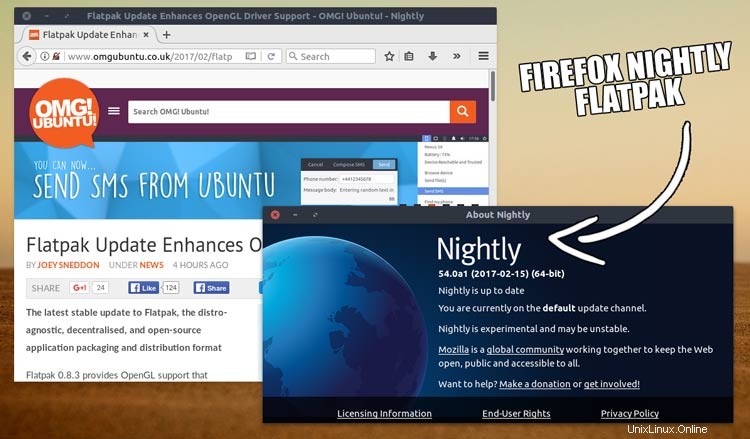
Ich wollte schon immer eine leicht verständliche „Flatpak How To“-Anleitung schreiben Artikel für eine Weile. Da die Technologie mit Snappy drängelt und wir regelmäßig Snap-Apps vorstellen, fühlt es sich nur fair an.
Der Grund für die Verzögerung ist, dass ich auf eine geeignete „Test“-App gewartet habe, um Flatpak’d hochzuladen. Als ich also von Jan Horaks inoffiziellen Firefox Nightly Flatpak-Builds hörte – Bingo; ideal Kandidat.
Für die Zwecke dieses Artikels gehe ich davon aus, dass Sie bereits wissen, was Flatpak ist (falls nicht, sollte die offizielle Website Sie gut informieren können).
Installieren Sie Firefox Nightly Flatpak auf Ubuntu 16.04 LTS
Nun, bevor wir anfangen, muss ich betonen, dass Flatpak nicht immer so kompliziert sein wird, wie es unten aussieht.
Erstens ist Flatpak ab 17.04 direkt auf Ubuntu verfügbar, was bedeutet, dass das unten aufgeführte PPA nicht erforderlich ist.
Zweitens unterstützen neuere Versionen der GNOME-Software (auf der Ubuntu-Software basiert) Flatpak-Repo- und Ref-Dateien. Diese vereinfachen das Hinzufügen von Remote-Repositories und das Installieren von Anwendungen daraus. Tatsächlich machen sie es so einfach wie das Klicken auf einen Link auf einer Website, um die GNOME-Software mit einer glänzenden großen Installationsschaltfläche zu öffnen, die sofort einsatzbereit ist.
Aber im Moment sind die Dinge etwas komplizierter. Sicherlich nicht so einfach wie das Ausführen von snap install app .
Lassen Sie uns durch den Prozess der Installation des neuesten Firefox Nightly-Builds auf Ubuntu mit Flatpak gehen. Die folgende Anleitung wurde von hier und hier angepasst und sollte einfach genug sein, um ihr zu folgen.
1. Installiere Flatpak auf Ubuntu
Um Flatpak auf Ubuntu 16.04 LTS oder Ubuntu 16.10 zu installieren, müssen Sie das folgende PPA zu Ihren Softwarequellen hinzufügen. Am schnellsten geht das über das Terminal, wo Sie diesen Befehl ausführen:
sudo add-apt-repository ppa:alexlarsson/flatpak
Führen Sie als Nächstes diesen Befehl aus, um Ihre Softwarequellen zu aktualisieren und Flatpak zu installieren:
sudo apt update && sudo apt install flatpak
2. Fügen Sie das Firefox Nightly Flatpak Repo
hinzu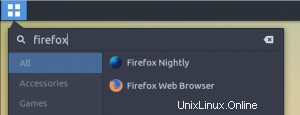
Wenn Flatpak installiert ist, können wir mit dem Hinzufügen der relevanten Repos und Laufzeiten fortfahren.
Firefox erfordert die GNOME-Laufzeitumgebung, die im GNOME-Repo verfügbar ist.
Bei älteren Versionen von Flatpak mussten Sie diese "Fernbedienungen" (wie sie genannt werden) manuell hinzufügen. Aber es ist jetzt möglich, die benötigten Repos hinzuzufügen, indem Sie einfach den Befehl ausführen, dieser fügt das inoffizielle Firefox Nightly Flatpak-Repo von Jan Horak hinzu:
flatpak install --from https://firefox-flatpak.mojefedora.cz/org.mozilla.FirefoxNightly.flatpakref
Hier ist der nette Teil:Wenn Sie diesen Befehl ausführen, wird eine Meldung angezeigt, die lautet: This application depends on runtimes from http://sdk.gnome.org/repo ab . Sie haben dann die Möglichkeit, dieses Repo zu „konfigurieren“ (hinzuzufügen und zu aktivieren).
Wenn Sie fortfahren möchten, wird zuerst die GNOME 3.22-Laufzeitumgebung heruntergeladen und installiert. Dies ist kein winziger Download, also seien Sie darauf vorbereitet, Flatpak etwas Zeit zu geben, um es herunterzuladen und zu installieren. Sobald dies erledigt ist, wird Flatpak mit dem Herunterladen und Installieren des neuesten Firefox Nightly fortfahren.
Nach einer kleinen Pause ist alles erledigt. Öffnen Sie Unity Dash (oder einen anderen von Ihnen verwendeten App Launcher) und suchen/finden Sie „Firefox Nightly“ und klicken Sie darauf, um es auszuführen (stellen Sie sicher, dass kein vorhandener Firefox-Prozess ausgeführt wird, wenn Sie dies tun).
Wenn Sie keinen App Launcher dafür finden können, machen Sie sich keine Sorgen. Sie können es vom Terminal aus starten, indem Sie
ausführenflatpak run org.mozilla.FirefoxNightly
Weitere hilfreiche Flatpak-Befehle
Sie können das Firefox Nightly Flatpak aktualisieren durch Ausführen dieses Befehls:
flatpak update org.mozilla.FirefoxNightly
Sie können das Firefox Nightly Flatpak entfernen durch Ausführen dieses Befehls:
flatpak uninstall org.mozilla.FirefoxNightly
Wenn Sie auf Flatpak-spezifische Probleme mit Firefox stoßen, stellen Sie sicher, dass Sie einen Fehler auf Github melden.